Este artículo comparte información importante sobre la logística de tener juegos instalados en un disco externo, como el HDD interno del FireCuda Gaming Dock, un SSD NVMe adicional o un disco USB conectado al Dock.
Si instala un juego en el HDD interno del Dock o en el NVMe integrado o en una unidad USB conectada usando un instalador independiente (es decir, no usando un Game Launcher consolidado como Steam, Origin, Epic Game Store, GOG, etc.), entonces mientras esa unidad (con el juego instalado) reciba de forma sistemática la misma letra de unidad de su sistema operativo (por ejemplo, "E:") cuando esté conectada, nunca debería haber un problema al iniciar el juego.
Si utiliza un ejecutor de juegos consolidado como Steam, Origin, etc. para instalar juegos, una opción es instalar este software (y cualquier juego descargado) directamente en la unidad deseada, como el HDD interno del Dock o un NVMe integrado. El software y sus juegos solo se iniciarán si el Dock está conectado, y el volumen con los archivos del juego recibe constantemente la misma letra del sistema operativo.
Si el ejecutor de juegos consolidado está instalado en una unidad interna (generalmente la unidad C: por defecto en Windows), pero tiene la opción de almacenar bibliotecas de juegos secundarias en otras unidades, esto podría provocar que los juegos en la biblioteca secundaria no siempre sean reconocidos como instalados, a pesar de que los archivos del juego todavía están presentes en el volumen secundario y no se hayan cambiado.
¿Qué hace que mi biblioteca secundaria no sea reconocida?
Si el ejecutador de juegos consolidado se inicia e inicia sesión en su cuenta automáticamente antes de que la unidad de la biblioteca secundaria se haya conectado y se haya montado su volumen, entonces la biblioteca secundaria podría no reconocerse correctamente una vez que se ha conectado, y el ejecutador de juegos consolidado podría tratar los juegos almacenados en esa biblioteca como "no instalado".
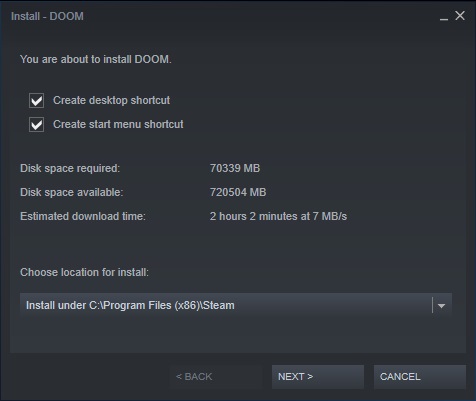
¿Cómo evito esto o resuelvo el problema si sucede?
- Para evitar: Inhabilite su ejecutador de juegos consolidado para que no se inicie con el sistema operativo, y solo inícielo manualmente después de que la biblioteca secundaria se haya conectado usando la misma letra de unidad que usualmente tiene.
- Para resolverlo: cierre su ejecutador de juegos consolidado, verifique que la biblioteca secundaria esté conectada y montada con la misma letra de unidad que usualmente usa, luego reinicie el Game Launcher. Ahora debería reconocer automáticamente la biblioteca secundaria con sus juegos instalados y permitirle jugar sin mayores problemas.
- Si reiniciar el ejecutador de juegos no funciona, desde ese mismo ejecutador:
- Cree una nueva biblioteca de juegos secundaria (vacía) en la unidad deseada.
- Copie o mueva manualmente los archivos del juego de la biblioteca secundaria anterior.
- Desde el ejecutador de juegos consolidado, elija instalar el juego.
- Transfiéralo al disco con la nueva biblioteca (con los archivos de juego copiados).
- Debe reconocer y descubrir los archivos de juego existentes.
- El proceso se completa y el juego está listo para jugar.
Nota: Como con cualquier dato, siempre se recomienda tener copias de seguridad. Con los archivos del juego, esto podría no ser tan vital teniendo en cuenta que los mismos archivos siempre se pueden volver a descargar o reinstalar. Sin embargo, en casos de gestión de ancho de banda bajo, tener estos archivos de juego disponibles para una restauración rápida puede ahorrar horas de tiempo de descarga. Cualquier archivo de juego relacionado con guardar datos o configuraciones personalizadas debe guardarse de manera predeterminada en la carpeta Usuario del disco C:, sin importar en qué unidad se hayan instalado los archivos del juego. Estos archivos de configuración y guardado del juego son los archivos más importantes para verificar que tengan copias de seguridad regulares.





